Win10云端文件同步这样玩,轻松晋级大神!
时间:2025-06-07 09:39:15 377浏览 收藏
还在为Win10云端同步文件管理而烦恼吗?文件越来越多,同步后却一团乱麻?别担心,本文教你几招Win10云端同步文件管理技巧,让你从小白秒变大神!告别文件版本冲突、内容丢失的困扰,高效管理云端文件,提升工作效率。掌握清晰分类、选择性同步等方法,节约流量,避免文件混乱。更有预防文件冲突的实用技巧,以及冲突文件的妥善处理方案。轻松玩转Win10云端同步,让你的文件管理井井有条!
如今,随着工作和生活的多样化需求,大家需要保存的文件资料日益增多,而这些文件往往在各种场合下都会被需要用到,但携带起来却很不方便。这时,利用云端存储的方式便能很好地解决问题。不过,如何高效地管理和保存文件,才能更好地发挥云端存储的优势呢?
有些用户会选择将本地文件与云端同步,这不仅方便异地使用,还能有效避免文件丢失的问题。然而,云端文件的管理与本地文件相比,显得更为复杂,容易出现版本冲突、内容丢失等情况。实际上,云端同步文件的管理需要一定的技巧。接下来,就由我为大家介绍win10系统下云端同步文件管理的小窍门吧。
win10系统管理云端同步文件的方法:
清晰分类 选择性同步节约流量
Windows资源管理器的操作方式相对完善,而云端文件的操作功能则较为有限(例如,可视化目录树和拖拽操作等功能较弱甚至缺失)。如果不提前做好文件结构规划,等到文件数量增多、混乱不堪时再去整理,那将会非常棘手。因此,事前规划显得尤为重要。
在云端文件分类时,要确保其命名具有明确的意义。像“文档”、“图片”这类文件夹名称过于笼统,难以精准定位文件内容,尤其在多人共享的情况下,容易造成混淆。建议采用更具针对性的命名方式,例如“设计文档-规划部”这样的格式,这样既便于定位又利于查找。对于时间敏感型项目,可以在名称中加入时间范围,比如“采访录音(20170301-20170918)-新闻部”。

利用“选择性同步”功能关闭暂时不需要同步的文件夹,能够有效节省有限的上传下载流量(见图1)。具体操作方法为:右键点击同步盘托盘图标,选择“同步文件夹→管理”,随后在同步文件夹图标上再次右键,选择“选择性同步”,最后在弹出的列表中勾选需要同步的文件夹即可。
重新设定默认设置 避免文件混乱
很多人习惯使用软件的默认设置。以坚果云为例,默认的本地同步文件夹为“我的坚果云”。如果多个用户共用一台电脑,并且都使用同一个默认文件夹,即使使用不同的账户登录,也可能导致两个人的同步文件混合在同一文件夹内,进而引发个人文件的混乱局面。
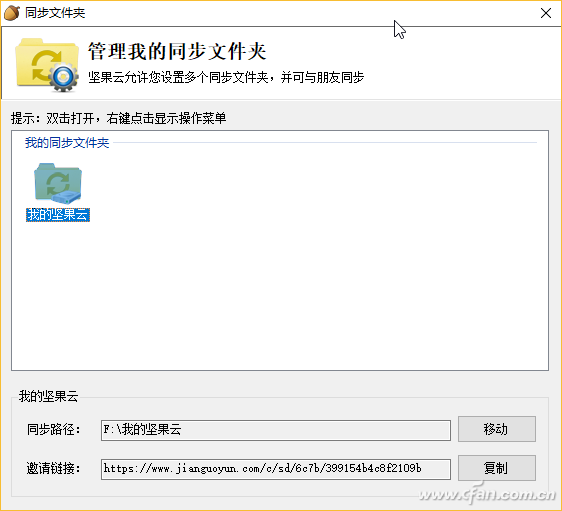
为了避免这种情况,可以在安装过程中自定义个性化的同步文件夹。如果软件已按照默认设置安装,可以通过右键点击托盘中的坚果云图标,选择“同步文件夹→管理”命令,在打开的窗口中点击“移动”按钮,将同步文件夹的路径调整至新建的个性化文件夹(如“张三的坚果云”或“李四的坚果云”)。
预防文件冲突 冲突问题妥善处理
当访问云文件时,若发现文件带有锁头标志,则表明该文件已被打开并锁定。此时强行打开编辑,可能会生成一个带有“-冲突”字样的文件副本并同步到云端,从而造成文件版本冲突。此外,同一台电脑取消同步后修改同步文件夹中的文件;多台电脑在未启动客户端的情况下编辑同一个同步文件;以及多台电脑的相同应用程序数据存放在相同的同步盘中,当这些电脑同时开启时,都有可能导致文件版本冲突。因此,应尽量避免上述行为。

对于已经产生的冲突文件,纯文本或代码文件可借助EmEditor软件的“比较”功能进行对比,然后合并并删除冗余部分(见图3);Word文档可以利用Office 2003自带的“工具→比较并合并文档”功能或者Office 2007及以上版本的“审阅→比较”功能来进行对比和合并,最终删除冲突文件;其他类型的文件冲突则可以根据文件日期、属性等信息判断文件的新旧程度,进而删除冲突文件。
终于介绍完啦!小伙伴们,这篇关于《Win10云端文件同步这样玩,轻松晋级大神!》的介绍应该让你收获多多了吧!欢迎大家收藏或分享给更多需要学习的朋友吧~golang学习网公众号也会发布文章相关知识,快来关注吧!
-
501 收藏
-
501 收藏
-
501 收藏
-
501 收藏
-
501 收藏
-
411 收藏
-
261 收藏
-
427 收藏
-
303 收藏
-
320 收藏
-
485 收藏
-
317 收藏
-
316 收藏
-
292 收藏
-
243 收藏
-
137 收藏
-
355 收藏
-

- 前端进阶之JavaScript设计模式
- 设计模式是开发人员在软件开发过程中面临一般问题时的解决方案,代表了最佳的实践。本课程的主打内容包括JS常见设计模式以及具体应用场景,打造一站式知识长龙服务,适合有JS基础的同学学习。
- 立即学习 543次学习
-

- GO语言核心编程课程
- 本课程采用真实案例,全面具体可落地,从理论到实践,一步一步将GO核心编程技术、编程思想、底层实现融会贯通,使学习者贴近时代脉搏,做IT互联网时代的弄潮儿。
- 立即学习 516次学习
-

- 简单聊聊mysql8与网络通信
- 如有问题加微信:Le-studyg;在课程中,我们将首先介绍MySQL8的新特性,包括性能优化、安全增强、新数据类型等,帮助学生快速熟悉MySQL8的最新功能。接着,我们将深入解析MySQL的网络通信机制,包括协议、连接管理、数据传输等,让
- 立即学习 500次学习
-

- JavaScript正则表达式基础与实战
- 在任何一门编程语言中,正则表达式,都是一项重要的知识,它提供了高效的字符串匹配与捕获机制,可以极大的简化程序设计。
- 立即学习 487次学习
-

- 从零制作响应式网站—Grid布局
- 本系列教程将展示从零制作一个假想的网络科技公司官网,分为导航,轮播,关于我们,成功案例,服务流程,团队介绍,数据部分,公司动态,底部信息等内容区块。网站整体采用CSSGrid布局,支持响应式,有流畅过渡和展现动画。
- 立即学习 485次学习
